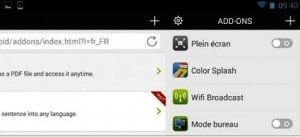Surfez plus vite avec Dolphin Browser
Concurrent de Chrome, le navigateur Dolphin Browser brille par son ergonomie remarquable, totalement pensée pour les écrans tactiles et la consultation nomade.
1) Installez Dolphin Browser
Commencez par télécharger puis installer l’appli depuis le Play Store. Lancez le navigateur pour arriver sur un système de navigation par onglets, proche de celui de Chrome. Glissez le doigt du bord gauche vers le centre de l’écran pour déployer le volet des favoris. Un geste qui se fait naturellement avec le pouce lorsque l’on navigue avec une seule main depuis un smartphone. Glissez le doigt du bord droit vers le centre de l’écran pour afficher le volet des add-on, ces petites applications qui s’ajoutent à Dolphin Browser pour offrir des services supplémentaires.
2) Ajoutez un add-on
Déployez ce volet droit, touchez le « + » situé à côté de l’intitulé Add-ons pour afficher le magasin d’applications dédié à Dolphin Browser. L’installation se déroule comme sur le Google Play Store. Touchez simplement le bouton Get lt. L’extension sera automatiquement ajoutée à la liste.
3) Ajoutez un favori
Sur la page de votre choix touchez le « + » à la gauche de la barre d’adresse. Touchez ensuite Ajouter signet, sélectionnez un dossier à l’aide du menu déroulant du même nom puis touchez Ajouter. Le signet apparaît désormais dans le volet de droite du navigateur.
4) Enrichissez l’écran d’accueil et assignez des gestes
Lorsque vous ajoutez un favori, après avoir touché le « + », choisissez Ajouter numérotation rapide. Vous retrouverez ainsi votre site préféré dans la liste des raccourcis des nouveaux onglets. Dans l’ajout de signet, choisissez le menu Assigner Geste et dessinez une courbe simple du bout du doigt. Nous allons voir comment l’exploiter et y ajouter la voix.
5) Naviguez aux gestes et à la voix
Vous aurez peut être remarqué le petit dauphin affiché dans le coin inférieur droit de l’écran. Il cache un menu et quelques options destinés à faciliter la navigation « mobile » lorsque l’on a le smartphone en mains. Touchez le dauphin puis Nouvel onglet pour ouvrir une fenêtre de navigation. Touchez une nouvelle fois le petit dauphin puis l’icône surmontée d’un doigt pour ouvrir le menu Geste. Cette fois, il suffit de dessiner du bout du pouce le raccourci gestuel défini à l’étape précédente pour ouvrir la page Web. Il est même possible d’effectuer une recherche vocale en glissant le bouton de la position Gesture vers Sonar. Mais pour cela, Dolphin doit être préalablement configuré en anglais.
6) Réglez Dolphin Browser en anglais
Touchez d’abord le dauphin, puis le bouton en bas à droite. Dans Paramètres, sélectionnez Langue puis Anglais. Les menus du navigateur passent alors en anglais. Mais sachez que la reconnaissance vocale fonctionne très bien avec des mots français.
Dans le tutoriel suivant, on va voir comment retrouver tous ses favoris sur tous les appareils